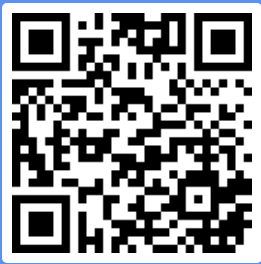眼看C盘已经用了一大半了,但是不知道如何清理?
一打开C盘,看到来来去去都是windows、program Files、PerfLogs、用户等这几个文件夹,并没有发现新增加的其他文件夹,不知道是哪些文件夹占用了空间。
想必大家也不敢轻举妄动,毕竟这里面包含了许多跟系统有关的文件夹,害怕删除某一项,电脑进不去系统就麻烦了。
可是,你不清理的话,随着电脑使用时间变长,将会受到系统C盘空间不足的影响,系统变得越来卡,整体运行状态大打折扣。这样下去,200G的硬盘也不够我们用!
这里,小编准备跟大家分享释放C盘空间的方法,非常简单,相信你一看就会!
第一步
右键点击c盘打开其属性,进入磁盘清理,系统会自动检测可以删除的系统垃圾,选择要删除的文件,这些文件删除后不会对系统的运行造成影响。
这台电脑清理后,C盘可释放9.29GB的空间。
第二步
电脑应用软件默认下载、安装都在C盘, 另外,桌面也是在C盘。所以应用软件越多、桌面放的东西越多,C盘的内存位置就会变得越来越小。
一般软件的默认下载路径在【C:UsersAdministratorDownloads】,我们先对下载文件夹里面不需要的东西进行清理。
清理之后,再将这个下载位置移动到非C盘。操作方法是,右键选择“下载”打开其属性,切换到“位置”选项卡,点击“移动”修改下载保存位置。
其次是修改安装路径,如果我们在之前就把保存位置修改为其他盘,电脑就能够保持长期的流畅运行了,操作如下:
桌面右键选择“显示设置”—“存储”—“更改新内容的保存位置”,把页面显示的所有默认选项都更改到其他盘,每更改一次记得点击“应用”保存设置。
如果你需要彻底卸载一些应用来释放c盘空间,那么一定要了解C盘中哪个文件夹是软件文件夹。
大多数应用软件默认的安装路径都在【C:Program Files (x86)】文件中软件对应的文件夹里。
或者,右键点击应用软件,打开属性,通过“打开文件夹所在的位置”也可以定位到其安装的文件夹,再根据实际情况退回到前一个目录,就是选择软件所在的目录。
那么怎么彻底删除呢?
例如,确定要删除360安全软件,就直接右键点击【360Safe】文件夹删除掉。
要是你不确定这个文件夹是不是对应的软件文件夹,则点击打开来看看这个文件夹里是否有这个软件的图标,有就是了。
第三步
电脑用了这么久,微信、qq肯定没少用吧,可能单单微信缓存文件就已经占了50多G。其中,缓存包含了,照片、文档、视频等文件。
即便我们已经把应用安装在了D盘,但缓存还是在C盘的!所以,我们可以将微信缓存文件的路径修改到空间足够大的磁盘。
打开“微信”—“设置”—“文件管理”,把“文件管理”里的路径更改为其它盘的路径即可。
这里需要注意,设置完成后,系统会把目前c盘里的文件,自动转移到修改后的盘里,期间不要中断。
最后,回收站有文件也要注意清空~那么今天的分享就到这里了,大家平时都是怎么清理C盘的呢?
<
 亿软阁微营销
亿软阁微营销